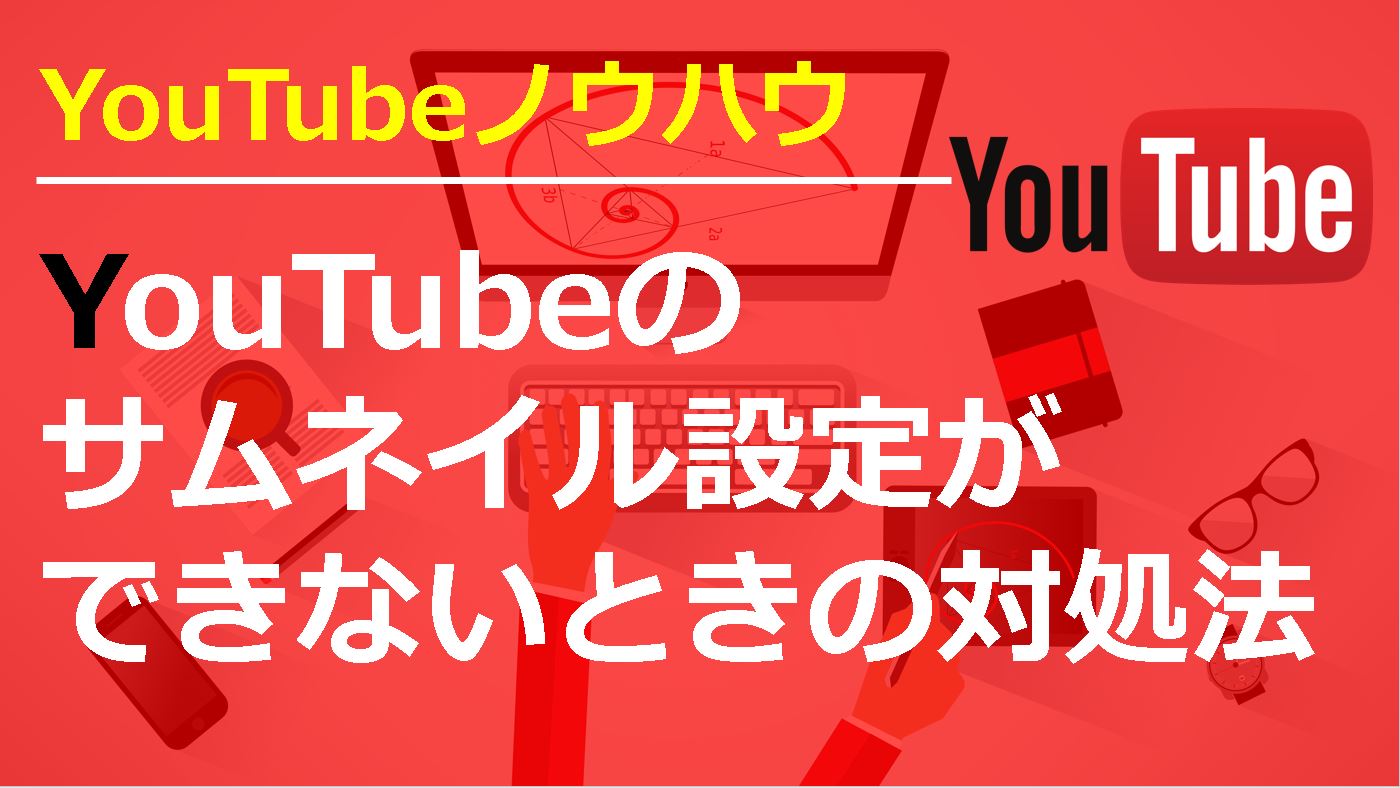WordPressでブログを作成する方法-初心者が一からできる作り方講座

アフィリエイトを実践したり、ブログだけで収入を得るためにはワードプレスを利用していくことになります。
パソコン初心者には難しいと言われますが、使い方が難しいのではなく作るまでがやや大変と言った方が正しいですね!
WordPressのブログは一つ一つの手順を見ながら行っていけば誰でも作れてしまうんです。
反対に僕自身未だに見ながらでないとできません!笑
今回はWordPressでブログの作り方と手順を一から解説していきます。
こちらに書かれた作業を上から順に進めていけば、記事の最後に辿り着くまでにブログが作れているので一つ一つやっていきましょう!
WordPressのブログ作り方講座
WordPressのブログを作るのはWeb上に自分のお店を持つイメージですね!
その点アメブロやFC2ブログは賃貸のお店のようなものです!
…わかりにくいですかね?笑
独自のブログを作るのは実際にお店を持つよりも遥かに簡単なので安心して下さい^^
ブログを一から作っていく手順は以下のようになっています。
1.ブログ名を決める
2.サーバー契約
3.ドメイン取得
4.WordPressのインストール
4.テンプレート(テーマ)設定
上の手順を実践してブログを立ち上げるまでに掛かる時間は早い人は1~2時間、遅くても3時間くらいで出来てしまいます!
たったそれだけの時間と手間で自分独自のブログを持つことができます。
最初はわからないことばだらけで心配になるかもしれませんが、誰もが通る道なので少しずつ慣れていきましょう!
ブログ名を決める
ブログ名というのは言うまでもなく『何のブログなのか』を伝えるためのものです。
実在するお店も”何のお店”かわからなければ入りたくないですよね?
そのためにもどんな情報を提供するブログを作るかを考えていく必要があります。
ブログジャンルの決め方についてはこちらを参考にしてみて下さい
ジャンルが決まったらブログの名前を付けるのですが、ユーザーにとってわかりやすいブログ名にしましょう!
サーバー契約
先程はブログは”自分のお店”と例えましたが、サーバーは”土地”のようなものになります!
お店を建てるために土地をレンタル契約するという感覚ですね!
僕自身は『Xサーバー』を利用することをオススメしてます。
その理由としては管理がしやすい上に、トラブルが起こった際に対応がしやすいからです。
僕もミスをしてサイトが表示されなくなってしまったことがあります…。
そんな時もXサーバーだったおかげで、時間を掛けず自己解決することができました。
他のサーバーに比べてやや高いですが、これからブログで収入を得続けていきたい場合はXサーバーにしておいて損はないと思います!
契約方法はこちらで解説しています
Xサーバーの契約登録方法【月額プラン等】
ドメインの取得
また、新たな言葉が出てきましたが”ドメイン”とは『お店の住所』のようなものですね!
僕のサイトで言う『manekidokoro.com』というのがドメインです。
誰しもお店にたどり着くには住所がわかってないと辿りつけないですからね!
ドメインは住所と同じように一度決めてから変えることができないので、自分が納得できるものを取得しましょう^^
あとは『ここが私のブログの住所ですよ~』といったことをサーバーに設定をしていきます!
ドメインの取得と設定方法についてはこちら
新規ドメインの取得・設定方法
WordPressのインストール
サーバーを契約し、ドメインの取得と設定完了後は、ついにWordPressのインストールです。
Xサーバーでは簡単な作業でWordPressをインストールすることができます!
WordPressをインストールする方法
テンプレート(テーマ)設定
ブログはお店と言いましたが、WordPressというのは自分のお店の骨組みのようなものです。
お店の型ができてからは内装や外装にこだわりたいですよね!
そこで設定していくのが”テンプレート”になります。
テンプレートは言わば外観・外装のようなもので、読者から見えるデザイン部分です。
初期設定の状態だと非常にシンプルなデザインなので、自分好みのテンプレートを設定していくようにしましょう!
オススメのテンプレートについてこちらで紹介しています
WordPressのテンプレートをインストールする方法
ここまで完了すればひとまず自分のブログ立ち上げ完了です!
見た目も立派なブログの形になってきたと思います^^
その後にやっていく必要があるのはブログの詳細設定です。
ブログの設定
こちらでやってくブログの設定はお店で言えばテーブルや椅子、小物など内装に関わるものになりますね。
また、自分がお店を経営しやすいような環境作りとも言えます。
内装がお店の内容もしっかりしていないと人が集まらないですからね…。
それではブログの細かい内部の部分も整えていきましょう!
ブログタイトルと説明文設定
最初にどんなブログをやっていくのかや名前を决めたと思います。
その名前と説明文を設定していきます。
この部分は看板となり、ブログに訪れる人の目に触れるものです。
こちらが伝えたい内容をしっかりと読者に伝えられるように設定を行っていきます。
設定方法についてはこちら
最適なブログのタイトルの付け方
パーマリンクの設定
パーマリンクというのは記事ごとに割り振る名前のようなものです。
基本的に一度付けたら変えないものなので必ず設定していくようにしましょう!
パーマリンクの設定方法はこちら
SEOを意識したWordPressパーマリンクの最適化
プラグインのインストール
プラグインとは普段馴染みのあるもので例えるとスマホアプリのようなものです。
スマホもアプリを入れることで便利になるように、ワードプレスもプラグインを導入することで使いやすくなります!
お店で言えば働く環境を良くするために道具や機材を買うイメージですね。
ただ、色々と詰め込み過ぎてしまうとお店が手狭になってしまうように導入のし過ぎには注意です!
オススメのプラグインとインストール方法
アドセンスブログに必須なプラグイン21選
Google Analyticsの設定
Google Analyticsとはアクセス解析ツールのことです。
これはどんなキーワードでブログに来てくれたのかなどを知ることができます!
お客さんがどこから来てくれたのかなどお店の改善に役立つデータがとれるツールと言ったところですね。
これはブログ運営を改善していくために、必ず必要なツールなので導入するようにしましょう!
Google Analyticsの設定方法
Search Consoleの設定
Search Consoleは解析ツールでもありますが、主に自分が新しく書いた記事をGoogleに知らせるために使います。
新しい記事も更新したことに気づいてもらえなければ意味がないですからね。
ブログ立ち上げ当初は必須になるので必ず利用するようにしましょう!
Search Consoleのサイト登録方法
まとめ
ブログ立ち上げから細かい設定までお疲れ様でした!
最初は本当に大変ですよね…。
僕も初めてブログを立ち上げた時はワクワク半分、テンヤワンヤ半分でした。
なんでも新しいことを始めるとわからないことばかりで不安になりますが、千里の道も一歩からです。
今では楽しいことも上達するまでは辛かったということはよくあると思います。
楽器などの習い事なんかがそうかもしれませんね。
僕も好きな分野のブログを作るのが楽しくて記事を書いていますが、最初は同じく右も左もわかりませんでした…。
けれど今やそれが仕事になり、好きな生物や本など様々なブログを作って生活をしています。
“趣味や自分の強みを活かしたブログで楽しく稼ぐ!”
そんなブログの作り方についてメルマガで詳しくお話しているので興味があれば登録してみて下さいね。